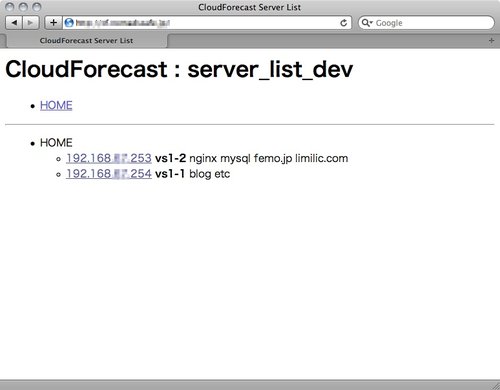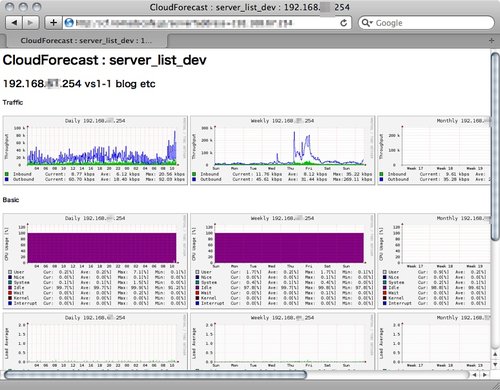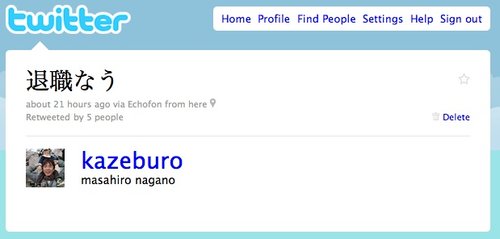「クラウド」って言ってみたかった。今は反省していr
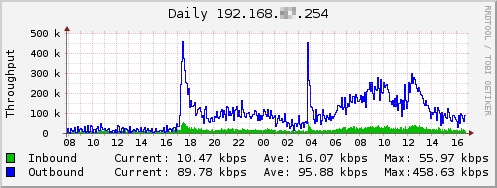
上のグラフは前回のエントリーを公開したときの、当blogを配信しているサーバのトラフィックグラフです。記事を公開した17時にぴょーんとトラフィックが伸びています。4時にも増えているけどこちらは謎。
実はこのグラフもCloudForecastを利用して取得しています。CloudForecastはサーバ等のリソース監視を行うツールもしくはフレームワークで、rrdtoolの薄いラッパーとして動作し、小規模から大規模なサーバ群を一括で管理できるように設計してあります。tokuhirom曰く、「perlが書けてrrdtoolがつかえるsysadminの人だったら使いやすいと思われる」というのがもっともしっくりくるような気がします。Perlとrrdtoolが使える運用者によるカスタマイズ前提なのがフレームワークと呼んでいる所以です。
CloudForecastはもともとミクシィで使われていた古いPerl4ライクなスクリプトをモダンな設計に書き直し、gearmanに対応させることで監視処理を分散させることを実現しています。監視項目は大規模ウェブサイトのmixiで使われているものをサービスに依存する部分を除き、ほぼそのまま受け継いでいます。今回オープンソースとして公開することで負荷の高いウェブサイトの運用ノウハウも広めていくことができるのではないかと思います。
ソースコードはgithubにて公開しています http://github.com/kazeburo/cloudforecast
このエントリーではインストール方法を簡単に紹介します。
本体のインストール前に、rrdtoolやSNMPのperl bindingが必要になります。これは各OSのパッケージで入れてしまうのが楽です。
# ubuntu
$ sudo apt-get install librrds-perl libsnmp-perl
# CentOS
$ sudo yum install net-snmp-perl
# rrdtoolはEPELを利用
$ sudo yum install rrdtool-perl
CloudForecastのソースコードはgithubから落とします
$ git clone git://github.com/kazeburo/cloudforecast.git
$ cd cloudforecast
$ cpanm -l extlib --installdeps .
*extlibにlocal::libを利用して依存モジュールを入れることができます
他にMySQLを監視したい場合は、DBD::mysqlなどを入れておくといいでしょう。
次に設定ファイルです。sampleをコピーして編集します
# 設定ファイル
$ cp cloudforecast_sample.yaml cloudforecast.yaml
# サーバ一覧ファイル
$ cp server_list_sample.yaml server_list.yaml
サンプル設定ファイル(cloudforecast_sample.yaml)の中身
---
config:
# gearmanを利用する場合、enableを1にして、germandのhost名とportを指定します
gearman_enable: 0
gearman_server:
host: localhost
port: 7003
# rrdのファイルを設置する場所。「/」から始まると絶対パスとなります
data_dir: data
# 監視項目の設定ファイルを設置するディレクトリ。「/」から始まると絶対パス
host_config_dir: host_config
component_config:
# SNMPでデータを取得する時のオプション。communityとversion
SNMP:
community: public
version: 2
# MySQLを監視する場合のuser名とパスワード
MySQL:
user: root
password: ""
サンプルサーバ一覧ファイル(serverlistsample.yaml)の中身
--- #Dev
# --- #Hogeと書くことでサーバ一覧を区切ることができます
# configはhost_config内の監視項目の設定ファイル名
# hostsは 「IPアドレス[space]ホスト名[space]コメント」です。コメント内にはスペースがあってもかまいません
servers:
- config: basic.yaml
hosts:
- 192.168.55.10 dev1 develop
- 192.168.55.11 dev2 develop
--- #Production
servers:
- config: httpd.yaml
hosts:
- 192.168.51.10 web1 web memcached
- 192.168.51.11 web2 web memcached
- config: mysql.yaml
hosts:
- 192.168.51.60 db1 mysql master
- 192.168.51.61 db2 mysql slave
- 192.168.51.62 db2 mysql slave
- config: basic.yaml
hosts:
- 192.168.51.90 batch1 batch
とりあえず、サーバ一覧ファイルを編集し、監視したいサーバだけにします。localhostをSNMP経由で基本的な監視を行うなら
--- #HOME
servers:
- config: basic.yaml
hosts:
- 127.0.0.1 server1 my great server
となるでしょう。
localhostのsnmpdが設定されているとして(別途どこかで説明します)、巡回デーモンとWebサーバを起動します。
# 巡回デーモン。5分ごとにリソースデータの取得を行います
$ ./cloudforecast_radar -c cloudforecast.yaml -l server_list.yaml
# Webサーバ
$ ./cloudforecast_web -p 5000 -c cloudforecast.yaml -l server_list.yaml
巡回が2回ほど行われるとグラフの描画が始まります。ブラウザで確認できます。画像は自宅サーバで動いているものになります
サーバ一覧画面
リソースグラフ画面
カスタマイズはまたブログなどで説明したいと思います。今年のYAPC::Asiaはこのネタでしゃべりたい!
さっそく試してくれた nekokak++ tokuhirom++